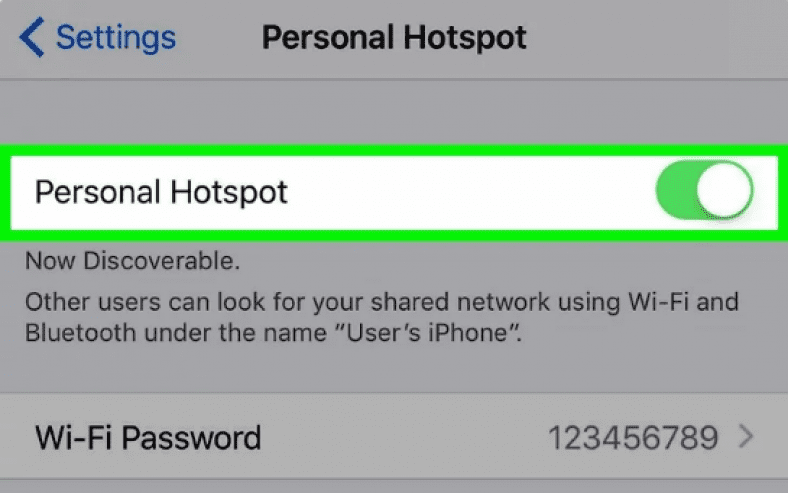ਗੈਰ-ਸੈਲੂਲਰ ਲੈਪਟਾਪ ਅਤੇ ਆਈਪੈਡਸ ਦੀ ਤਰ੍ਹਾਂ?
ਤੁਸੀਂ ਕਿਸਮਤ ਵਿੱਚ ਹੋ: ਆਪਣੇ ਆਈਫੋਨ ਨੂੰ ਇੱਕ ਪੋਰਟੇਬਲ ਵਾਈ-ਫਾਈ ਹੌਟਸਪੌਟ ਦੇ ਰੂਪ ਵਿੱਚ ਸਥਾਪਤ ਕਰਨਾ ਅਸਾਨ ਹੈ, ਅਤੇ ਇਸਦਾ ਵੈਬ ਕਨੈਕਸ਼ਨ ਉਸ ਕਿਸੇ ਵੀ ਵਿਅਕਤੀ ਨਾਲ ਖੋਲ੍ਹੋ ਜਿਸ ਕੋਲ ਪਾਸਵਰਡ ਹੈ. ਇਹ ਕਿਵੇਂ ਹੈ.
ਕੀ ਮੈਨੂੰ ਆਪਣੇ ਆਈਫੋਨ ਨਾਲ ਇੱਕ Wi-Fi ਹੌਟਸਪੌਟ ਬਣਾਉਣਾ ਚਾਹੀਦਾ ਹੈ?
ਮੰਨ ਲਓ ਕਿ ਤੁਸੀਂ ਇੱਕ ਆਈਫੋਨ ਨਾਲ ਯਾਤਰਾ ਕਰ ਰਹੇ ਹੋ, ਤੁਹਾਡੇ ਕੋਲ ਇੱਕ Wi-Fi- ਸਿਰਫ ਮੈਕਬੁੱਕ ਹੈ, ਅਤੇ ਤੁਸੀਂ ਕੁਝ ਕੰਮ ਕਰਨਾ ਚਾਹੁੰਦੇ ਹੋ.
ਇਸ ਸਮੇਂ ਤੁਹਾਡੇ ਕੋਲ ਦੋ ਵਿਕਲਪ ਹਨ: ਵੱਡੀ ਸਕ੍ਰੀਨ ਵਾਲੇ ਉਪਕਰਣਾਂ ਤੇ ਕੰਮ ਕਰੋ,
ਪਰ ਬਿਨਾਂ ਕਿਸੇ onlineਨਲਾਈਨ ਸਰੋਤਾਂ ਨਾਲ ਜੁੜਨ ਦੇ ਯੋਗ ਹੋਣ ਦੇ; ਜਾਂ onlineਨਲਾਈਨ ਹੋਵੋ, ਪਰ ਤੁਸੀਂ ਅਜੇ ਵੀ ਇੱਕ ਛੋਟੀ ਸਕ੍ਰੀਨ ਤੇ ਫਸੇ ਰਹੋਗੇ.
ਆਪਣੇ ਆਈਫੋਨ ਨੂੰ ਵਾਈ-ਫਾਈ ਹੌਟਸਪੌਟ ਵਿੱਚ ਬਦਲਣਾ ਤੁਹਾਨੂੰ ਇੱਕ ਲਾਭਦਾਇਕ ਤੀਜਾ ਵਿਕਲਪ ਦਿੰਦਾ ਹੈ.
ਤੁਹਾਡੇ ਲੈਪਟਾਪ ਅਤੇ ਟੈਬਲੇਟ ਨੂੰ ਫ਼ੋਨ ਦੇ ਵੈਬ ਕਨੈਕਸ਼ਨ ਤੇ ਪ੍ਰਗਟ ਹੋਣ ਦੀ ਆਗਿਆ ਦੇ ਰਿਹਾ ਹੈ.
ਵਾਈ-ਫਾਈ ਹੌਟਸਪੌਟਸ ਚਲਦੇ-ਫਿਰਦੇ ਕੰਮ ਕਰਨ ਲਈ ਬਹੁਤ ਵਧੀਆ ਹਨ.
ਤੁਹਾਡੇ ਆਈਫੋਨ ਨੂੰ ਹੌਟਸਪੌਟ ਵਿੱਚ ਬਦਲਣਾ ਸੌਖਾ ਹੈ, ਪਰ ਤੁਸੀਂ ਪਹਿਲਾਂ ਫੋਨ ਕੰਪਨੀ ਨਾਲ ਗੱਲ ਕਰਨਾ ਚਾਹੋਗੇ ਜਾਂ ਘੱਟੋ ਘੱਟ ਇਕਰਾਰਨਾਮੇ ਦੇ ਨਿਯਮਾਂ ਅਤੇ ਸ਼ਰਤਾਂ ਦੀ ਜਾਂਚ ਕਰ ਸਕਦੇ ਹੋ;
ਹਾਲਾਂਕਿ ਜ਼ਿਆਦਾਤਰ ਨੈਟਵਰਕਾਂ ਵਿੱਚ ਤੁਹਾਡੀ ਯੋਜਨਾ ਦੇ ਹਿੱਸੇ ਵਜੋਂ ਟੀਥਰਿੰਗ ਸ਼ਾਮਲ ਹੋਵੇਗੀ, ਕੁਝ ਨੈਟਵਰਕ ਤੁਹਾਡੇ ਤੋਂ ਅਤਿਰਿਕਤ ਫੀਸਾਂ (ਜਾਂ ਤੁਹਾਡੇ ਡੇਟਾ ਭੱਤੇ ਨੂੰ ਸੀਮਿਤ) ਨਾ ਕਰਨਾ ਪਸੰਦ ਕਰਦੇ ਹਨ ਅਤੇ ਜੇ ਉਨ੍ਹਾਂ ਨੂੰ ਪਤਾ ਲਗਦਾ ਹੈ ਕਿ ਤੁਸੀਂ ਇੱਕ ਹੌਟਸਪੌਟ ਸਥਾਪਤ ਕਰ ਰਹੇ ਹੋ.
ਉਦਾਹਰਣ ਦੇ ਲਈ, ਜੇ ਤੁਸੀਂ ਮਹੀਨਾਵਾਰ ਭੁਗਤਾਨ ਕਰਦੇ ਹੋ, ਤਾਂ ਨੈਟਵਰਕ ਵਿੱਚ ਤੁਹਾਡੇ ਡੇਟਾ ਭੱਤੇ ਦੇ ਹਿੱਸੇ ਵਜੋਂ ਡਿਲੀਵਰੀ ਸ਼ਾਮਲ ਹੋ ਸਕਦੀ ਹੈ, ਪਰ ਜੇ ਤੁਸੀਂ PAYG ਦੀ ਵਰਤੋਂ ਕਰਦੇ ਹੋ, ਤਾਂ ਤੁਹਾਨੂੰ ਇੱਕ ਵਾਧੂ ਰਕਮ ਅਦਾ ਕਰਨੀ ਪੈ ਸਕਦੀ ਹੈ.
ਅਤੇ ਜਦੋਂ ਅਸੀਂ ਡੇਟਾ ਭੱਤਿਆਂ ਬਾਰੇ ਗੱਲ ਕਰ ਰਹੇ ਹਾਂ, ਇੱਥੇ ਇੱਕ ਹੋਰ ਗੱਲ ਧਿਆਨ ਵਿੱਚ ਰੱਖਣੀ ਹੈ: ਜੇ ਤੁਹਾਡੇ ਕੋਲ ਸੀਮਤ ਭੱਤਾ ਹੈ, ਤਾਂ ਤੁਹਾਨੂੰ ਸਿਰਫ ਥੋੜੇ ਸਮੇਂ ਲਈ ਇੱਕ Wi-Fi ਹੌਟਸਪੌਟ ਦੀ ਵਰਤੋਂ ਕਰਨੀ ਚਾਹੀਦੀ ਹੈ. ਧਿਆਨ ਰੱਖੋ ਕਿ ਜੇ ਤੁਸੀਂ ਆਪਣੇ ਆਈਫੋਨ ਤੇ ਬ੍ਰਾਉਜ਼ ਕਰ ਰਹੇ ਹੋ ਤਾਂ ਤੁਹਾਡਾ ਮੈਕ ਜਾਂ ਪੀਸੀ ਤੇਜ਼ ਰੇਟ ਤੇ ਡੇਟਾ ਖਪਤ ਕਰ ਰਿਹਾ ਹੈ.
ਆਈਫੋਨ ਤੇ ਹੌਟਸਪੌਟ ਨੂੰ ਕਿਵੇਂ ਚਾਲੂ ਕਰੀਏ
ਇੱਕ ਹੌਟਸਪੌਟ ਬਣਾਉਣਾ ਤੁਹਾਡੇ ਆਈਫੋਨ ਨੂੰ ਇੱਕ ਵਾਈ-ਫਾਈ ਰਾouterਟਰ ਵਿੱਚ ਬਦਲ ਦਿੰਦਾ ਹੈ, ਜਿਵੇਂ ਤੁਹਾਡੇ ਘਰ ਵਿੱਚ.
ਆਈਫੋਨ 3 ਜੀ/4 ਜੀ ਸੈਲੂਲਰ ਡਾਟਾ ਕਨੈਕਸ਼ਨ ਦੀ ਵਰਤੋਂ ਕਰਦੇ ਹੋਏ ਇੰਟਰਨੈਟ ਨਾਲ ਜੁੜਦਾ ਹੈ, ਫਿਰ ਇਸਨੂੰ ਇੱਕ ਵਾਈ-ਫਾਈ ਕਨੈਕਸ਼ਨ ਤੇ ਪ੍ਰਸਾਰਿਤ ਕਰਦਾ ਹੈ ਜਿਸ ਨਾਲ ਤੁਹਾਡਾ ਮੈਕ, ਆਈਪੈਡ, ਪੀਸੀ ਜਾਂ ਹੋਰ ਡਿਵਾਈਸ ਕਨੈਕਟ ਕਰ ਸਕਦੇ ਹਨ.
ਤੁਸੀਂ ਆਪਣੇ ਕੰਪਿਟਰ ਤੇ ਇੱਕ USB ਪੋਰਟ ਨਾਲ ਵਾਇਰਡ ਕੁਨੈਕਸ਼ਨ ਵੀ ਸਥਾਪਤ ਕਰ ਸਕਦੇ ਹੋ.
ਨੋਟ ਕਰੋ ਕਿ ਇੱਕ ਵਾਰ ਜਦੋਂ ਤੁਹਾਡਾ ਹੌਟਸਪੌਟ ਤੁਹਾਡੇ ਆਈਫੋਨ ਤੇ ਚਾਲੂ ਹੋ ਜਾਂਦਾ ਹੈ, ਤਾਂ ਇਹ ਇਸਦੇ ਡਾਟਾ ਕਨੈਕਸ਼ਨ ਲਈ 3 ਜੀ ਜਾਂ 4 ਜੀ ਦੀ ਵਰਤੋਂ ਕਰੇਗਾ. ਇਹ ਤੱਥ ਬਹੁਤ ਸਪੱਸ਼ਟ ਹੈ, ਪਰ ਇਹ ਧਿਆਨ ਦੇਣ ਯੋਗ ਹੈ ਕਿ ਤੁਸੀਂ ਆਪਣੇ ਆਈਫੋਨ ਨਾਲ ਇੱਕ Wi-Fi ਹੋਟਲ ਵਿੱਚ ਲੌਗ ਇਨ ਕਰ ਸਕਦੇ ਹੋ ਅਤੇ ਸੋਚਦੇ ਹੋ ਕਿ ਤੁਸੀਂ ਇਸ ਨੂੰ ਇਸ ਤਰੀਕੇ ਨਾਲ ਸਾਂਝਾ ਕਰ ਸਕਦੇ ਹੋ: ਤੁਸੀਂ ਨਹੀਂ ਕਰ ਸਕਦੇ.
ਆਈਫੋਨ 'ਤੇ ਹੌਟਸਪੌਟ ਬਣਾਉਣ ਦੇ ਦੋ ਤਰੀਕੇ ਹਨ.
ਆਈਫੋਨ ਹੌਟਸਪੌਟ ਚਾਲੂ ਕਰੋ - ਤੇਜ਼ ਤਰੀਕਾ
ਜੇ ਤੁਹਾਡੇ ਕੋਲ ਹੈ ਆਈਓਐਸ 13 ਸਥਾਪਤ ਕੀਤਾ ਗਿਆ ਆਈਫੋਨ 'ਤੇ, ਹੌਟਸਪੌਟ ਨੂੰ ਚਾਲੂ ਕਰਨ ਦਾ ਸਭ ਤੋਂ ਤੇਜ਼ ਤਰੀਕਾ ਇਹ ਕਰਨਾ ਹੈ:
- ਆਈਫੋਨ ਐਕਸ, ਐਕਸਐਸ, ਐਕਸਆਰ ਤੇ, 11 ਕੰਟਰੋਲ ਸੈਂਟਰ ਲਿਆਉਣ ਲਈ ਉੱਪਰਲੇ ਕੋਨੇ ਤੋਂ ਹੇਠਾਂ ਸਵਾਈਪ ਕਰੋ.
ਪੁਰਾਣੇ ਆਈਫੋਨ 'ਤੇ, ਕੰਟਰੋਲ ਸੈਂਟਰ ਖੋਲ੍ਹਣ ਲਈ ਹੇਠਾਂ ਤੋਂ ਉੱਪਰ ਵੱਲ ਸਵਾਈਪ ਕਰੋ. - ਏਅਰਪਲੇਨ ਮੋਡ, ਵਾਈ-ਫਾਈ ਅਤੇ ਬਲੂਟੁੱਥ ਨੂੰ ਦਰਸਾਉਂਦੇ ਚਾਰ ਆਈਕਾਨਾਂ ਦੇ ਇੱਕ ਬਲਾਕ ਦੇ ਅੰਦਰ ਮਜ਼ਬੂਤੀ ਨਾਲ ਦਬਾਓ.
- ਇਹ ਏਅਰਡ੍ਰੌਪ ਅਤੇ ਨਿੱਜੀ ਹੌਟਸਪੌਟ ਸਮੇਤ ਕੋਡਾਂ ਦਾ ਇੱਕ ਵੱਡਾ ਬਲਾਕ ਖੋਲ੍ਹੇਗਾ.
ਬਸ ਨਿੱਜੀ ਹੌਟਸਪੌਟ 'ਤੇ ਟੈਪ ਕਰੋ ਅਤੇ ਇਹ' ਖੋਜਣਯੋਗ 'ਹੋ ਜਾਵੇਗਾ.
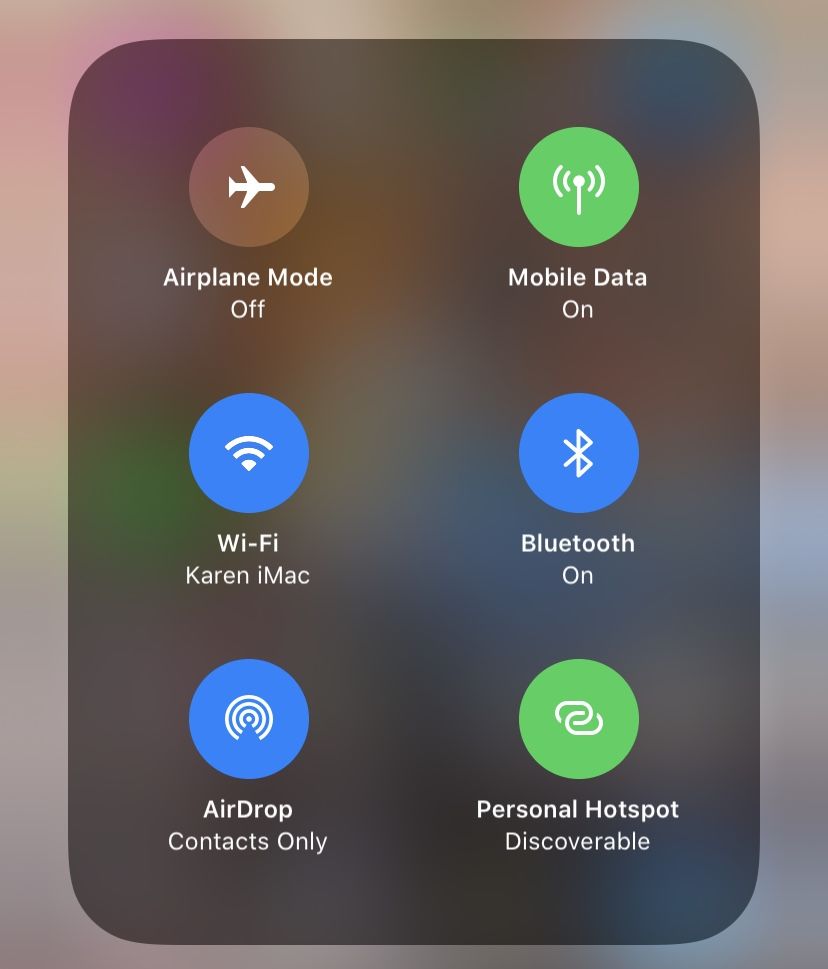
ਸੈਟਿੰਗਾਂ ਰਾਹੀਂ ਆਈਫੋਨ ਹੌਟਸਪੌਟ ਚਾਲੂ ਕਰੋ
ਆਈਓਐਸ ਦੇ ਪੁਰਾਣੇ ਸੰਸਕਰਣਾਂ ਵਿੱਚ, ਨਿਯੰਤਰਣ ਕੇਂਦਰ ਦੇ ਅੰਦਰੋਂ ਹੌਟਸਪੌਟ ਲਾਂਚ ਕਰਨਾ ਸੰਭਵ ਨਹੀਂ ਹੈ.
ਹੌਟਸਪੌਟ ਸਿਰਫ ਸੈਟਿੰਗਾਂ ਦੁਆਰਾ ਸਥਾਪਤ ਕੀਤਾ ਜਾ ਸਕਦਾ ਹੈ.
ਆਈਓਐਸ 13 ਵਿੱਚ ਸੈਟਿੰਗਾਂ ਦੇ ਵਿਰੁੱਧ ਹੌਟਸਪੌਟ ਅਜੇ ਵੀ ਚਾਲੂ ਕੀਤੇ ਜਾ ਸਕਦੇ ਹਨ, ਪਰ ਉਹ ਥੋੜ੍ਹੇ ਵੱਖਰੇ inੰਗ ਨਾਲ ਕੰਮ ਕਰਦੇ ਹਨ.
ਆਈਓਐਸ 13 ਵਿੱਚ
- ਸੈਟਿੰਗਾਂ ਖੋਲ੍ਹੋ
- ਨਿੱਜੀ ਹੌਟਸਪੌਟ (ਮੋਬਾਈਲ ਡਾਟਾ / ਸੈਲਿularਲਰ ਡਾਟਾ ਦੇ ਅਧੀਨ) 'ਤੇ ਟੈਪ ਕਰੋ.
ਇਹ ਆਪਣੇ ਆਪ ਹੀ ਆਈਓਐਸ 13 ਵਿੱਚ ਹੌਟਸਪੌਟ ਚਾਲੂ ਕਰ ਦੇਵੇਗਾ. - ਆਈਓਐਸ 13 ਵਿੱਚ ਨਵੇਂ ਵਿਕਲਪਾਂ ਵਿੱਚ ਨਵੇਂ "ਪਰਿਵਾਰਕ ਸਾਂਝਾਕਰਨ ਦੇ ਮੈਂਬਰਾਂ ਨਾਲ ਨਿੱਜੀ ਹੌਟਸਪੌਟ ਸਾਂਝੇ ਕਰੋ" ਅਤੇ "ਦੂਜਿਆਂ ਨੂੰ ਸ਼ਾਮਲ ਹੋਣ ਦੀ ਆਗਿਆ" ਸ਼ਾਮਲ ਹਨ.
ਜੇ ਤੁਸੀਂ ਇੱਕ ਹੌਟਸਪੌਟ ਬਣਾਉਣਾ ਚਾਹੁੰਦੇ ਹੋ, ਤਾਂ ਤੁਹਾਨੂੰ ਦੂਜਿਆਂ ਨੂੰ ਸ਼ਾਮਲ ਹੋਣ ਦੀ ਆਗਿਆ ਦੇਣ ਦੀ ਜ਼ਰੂਰਤ ਹੋਏਗੀ - ਭਾਵੇਂ ਤੁਸੀਂ ਦੂਜਿਆਂ ਨੂੰ ਸ਼ਾਮਲ ਹੋਣ ਦੀ ਆਗਿਆ ਦੇਣ ਦੀ ਯੋਜਨਾ ਨਹੀਂ ਬਣਾਉਂਦੇ.
ਤੁਹਾਡਾ ਹੌਟਸਪੌਟ ਆਟੋਮੈਟਿਕਲੀ ਖੋਜਣਯੋਗ ਹੋ ਜਾਵੇਗਾ ਪਰ ਦੂਜਿਆਂ ਨੂੰ ਤੁਹਾਡੇ ਹੌਟਸਪੌਟ ਵਿੱਚ ਸ਼ਾਮਲ ਹੋਣ ਲਈ ਇੱਕ ਪਾਸਵਰਡ ਦਰਜ ਕਰਨ ਦੀ ਜ਼ਰੂਰਤ ਹੋਏਗੀ.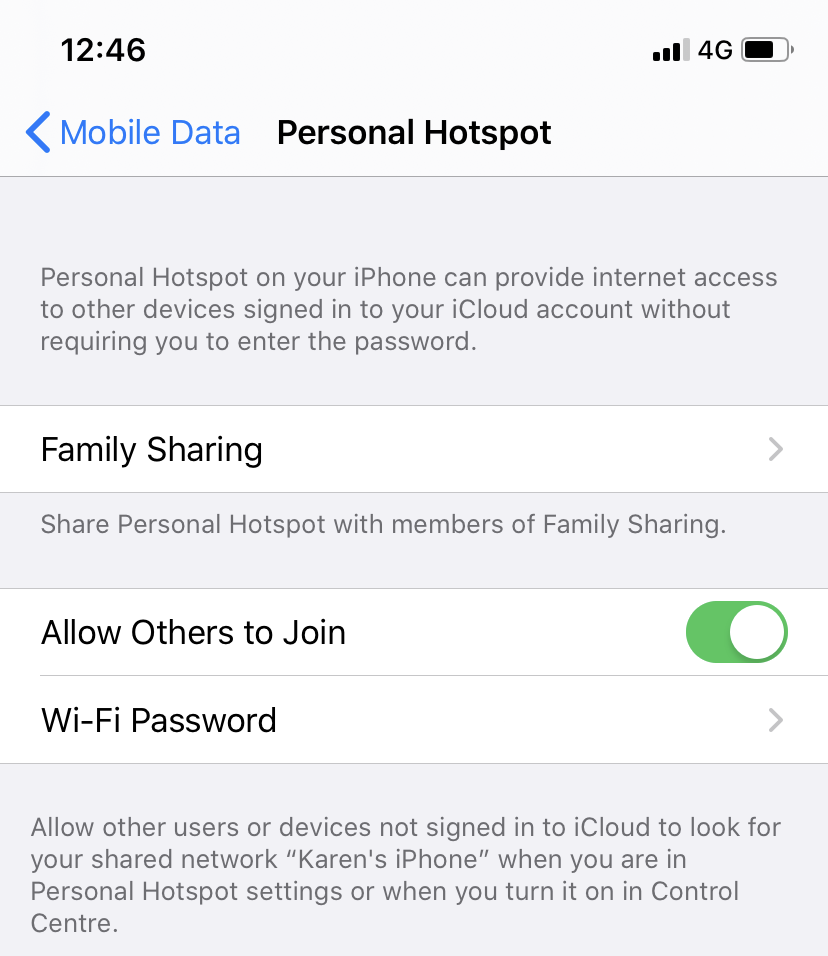
- ਤੁਸੀਂ ਅਤੇ ਕੋਈ ਵੀ ਜਿਸ ਨਾਲ ਤੁਸੀਂ ਪਰਿਵਾਰ ਨੂੰ ਆਈਓਐਸ 13 ਵਿੱਚ ਸਾਂਝਾ ਕਰਦੇ ਹੋ, ਆਪਣੇ ਆਪ ਤੁਹਾਡੇ ਹੌਟਸਪੌਟ ਤੇ ਸਾਈਨ ਇਨ ਕਰਨ ਦੇ ਯੋਗ ਹੋ ਜਾਵੇਗਾ,
ਅਤੇ ਇਸ ਪਾਸਵਰਡ ਤੋਂ ਬਿਨਾਂ: ਇਸ ਲਈ ਨਵੀਂ ਫੈਮਿਲੀ ਸ਼ੇਅਰਿੰਗ ਟੈਬ.
ਇਸ 'ਤੇ ਟੈਪ ਕਰੋ ਅਤੇ ਤੁਸੀਂ ਪਰਿਵਾਰ ਦੇ ਦੂਜੇ ਮੈਂਬਰਾਂ ਨੂੰ ਤੁਹਾਡੇ ਹੌਟਸਪੌਟ ਵਿੱਚ ਸ਼ਾਮਲ ਹੋਣ ਦੀ ਆਗਿਆ ਦੇਣ ਦਾ ਵਿਕਲਪ ਵੇਖੋਗੇ.
ਤੁਸੀਂ ਇਹ ਨਿਰਧਾਰਤ ਕਰਨ ਲਈ ਕਿ ਉਹ ਤੁਹਾਡੇ ਹੌਟਸਪੌਟ ਵਿੱਚ ਕਿਵੇਂ ਸ਼ਾਮਲ ਹੁੰਦੇ ਹਨ, ਮਨਜ਼ੂਰੀ ਦੀ ਬੇਨਤੀ ਜਾਂ ਆਟੋਮੈਟਿਕ ਵਿਚਕਾਰ ਚੋਣ ਕਰ ਸਕਦੇ ਹੋ.
ਤੁਹਾਡੀ ਅਤੇ ਤੁਹਾਡੇ ਪਰਿਵਾਰ ਦੇ ਮੈਂਬਰਾਂ ਦੀ ਪਛਾਣ ਆਈਕਲਾਉਡ ਸੇਫਗਾਰਡਸ ਦੁਆਰਾ ਕੀਤੀ ਜਾਏਗੀ.
ਆਈਓਐਸ 13 ਲਈ
- ਸੈਟਿੰਗਜ਼ ਐਪ ਖੋਲ੍ਹੋ, ਫਿਰ ਮੋਬਾਈਲ ਡਾਟਾ/ਸੈਲਿਲਰ ਡੇਟਾ ਨੂੰ ਟੈਪ ਕਰੋ.
(ਆਈਓਐਸ 10 ਜਾਂ ਬਾਅਦ ਦੇ ਵਰਜਨ ਤੇ. ਆਈਓਐਸ ਦੇ ਕੁਝ ਪੁਰਾਣੇ ਸੰਸਕਰਣਾਂ ਤੇ, ਸਿਰਫ ਮੋਬਾਈਲ/ਸੈਲਿularਲਰ ਦੀ ਚੋਣ ਕਰੋ.) - ਨਿੱਜੀ ਹੌਟਸਪੌਟ 'ਤੇ ਟੈਪ ਕਰੋ, ਅਤੇ ਨਿੱਜੀ ਹੌਟਸਪੌਟ ਨੂੰ ਚਾਲੂ ਕਰੋ.
(ਸਲਾਈਡਰ ਨੂੰ ਉਦੋਂ ਤਕ ਟੈਪ ਕਰੋ ਜਦੋਂ ਤੱਕ ਇਹ ਹਰਾ ਨਹੀਂ ਹੋ ਜਾਂਦਾ.) - ਜੇ ਵਾਈ-ਫਾਈ ਅਤੇ/ਜਾਂ ਬਲੂਟੁੱਥ ਬੰਦ ਹਨ, ਤਾਂ ਆਈਓਐਸ ਪੁੱਛੇਗਾ ਕਿ ਕੀ ਤੁਸੀਂ ਉਨ੍ਹਾਂ ਨੂੰ ਵਾਪਸ ਚਾਲੂ ਕਰਨਾ ਚਾਹੁੰਦੇ ਹੋ.
ਅਸੀਂ ਇਸ ਦੀ ਸਿਫਾਰਸ਼ ਕਰਦੇ ਹਾਂ - ਇਸਦੇ ਬਿਨਾਂ, ਹੌਟਸਪੌਟ USB ਤੱਕ ਸੀਮਿਤ ਰਹੇਗਾ. (ਕਿਹੜਾ ਸੁਰੱਖਿਅਤ ਹੈ.) - Wi-Fi ਪਾਸਵਰਡ ਤੇ ਕਲਿਕ ਕਰੋ ਅਤੇ ਇੱਕ passwordੁਕਵਾਂ ਪਾਸਵਰਡ ਦਿਓ.
(ਇਹ ਤੁਹਾਡੀ ਐਪਲ ਆਈਡੀ ਜਾਂ ਤੁਹਾਡੇ ਸਧਾਰਨ ਵਾਈ-ਫਾਈ ਕਨੈਕਸ਼ਨ ਬਾਰੇ ਨਹੀਂ ਹੈ.) - ਹੁਣ ਵਾਈ-ਫਾਈ ਦੀ ਵਰਤੋਂ ਕਰਦਿਆਂ ਟੂ ਕਨੈਕਟ ਦੇ ਅਧੀਨ ਸੂਚੀਬੱਧ ਹੌਟਸਪੌਟ ਨਾਮ ਦੀ ਜਾਂਚ ਕਰੋ
(ਸਾਡੀ ਉਦਾਹਰਣ ਵਿੱਚ ਇਹ "ਡੇਵਿਡ ਦਾ ਆਈਫੋਨ" ਹੈ).
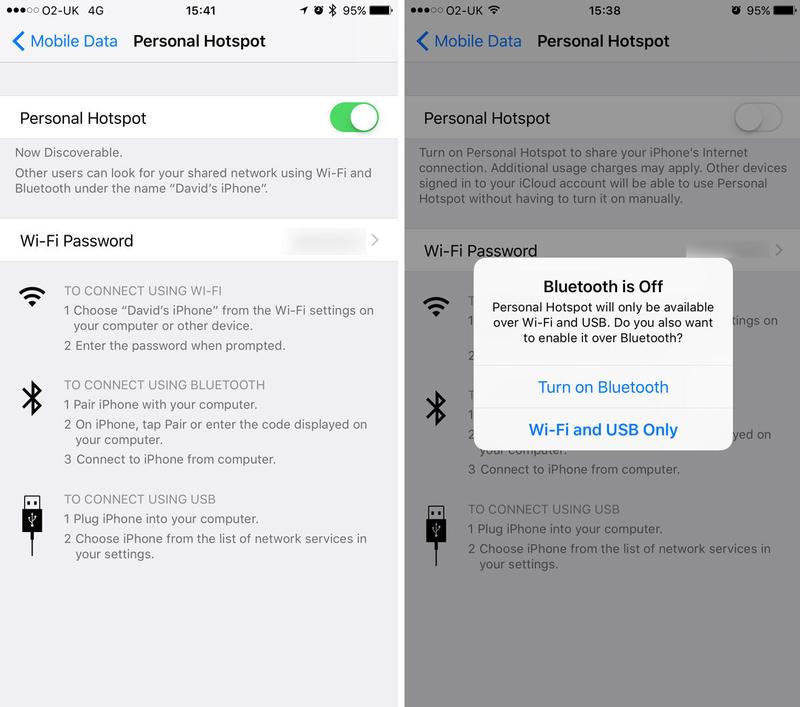
ਆਈਫੋਨ ਜਾਂ ਆਈਪੈਡ ਤੋਂ ਆਈਫੋਨ ਹੌਟਸਪੌਟ ਨਾਲ ਕਿਵੇਂ ਜੁੜਨਾ ਹੈ
ਆਪਣੇ ਆਈਫੋਨ ਜਾਂ ਆਈਪੈਡ ਨੂੰ ਹੌਟਸਪੌਟ ਨਾਲ ਜੋੜਨਾ ਸਧਾਰਨ ਹੈ. ਇਨ੍ਹਾਂ ਕਦਮਾਂ ਦੀ ਪਾਲਣਾ ਕਰੋ:
- ਆਪਣੇ ਆਈਫੋਨ ਤੋਂ ਆਪਣਾ ਹੌਟਸਪੌਟ ਸਾਂਝਾ ਕਰਦੇ ਹੋਏ, ਆਪਣਾ ਦੂਜਾ ਆਈਫੋਨ ਜਾਂ ਆਈਪੈਡ ਸੈਟਿੰਗਜ਼ ਖੋਲ੍ਹੋ.
- ਵਾਈ-ਫਾਈ 'ਤੇ ਟੈਪ ਕਰੋ.
- ਵੱਖਰੇ Wi-Fi ਨੈਟਵਰਕ ਦਿਖਾਈ ਦੇਣਗੇ. ਇਨ੍ਹਾਂ ਵਿੱਚ ਆਈਫੋਨ ਦੁਆਰਾ ਤਿਆਰ ਕੀਤੇ ਹੌਟਸਪੌਟ ਸ਼ਾਮਲ ਹੋਣੇ ਚਾਹੀਦੇ ਹਨ. ਉਹ ਗਰਮ ਸਥਾਨ ਚੁਣੋ.
- ਤੁਹਾਨੂੰ ਸਾਈਨ ਇਨ ਕਰਨ ਦੀ ਜ਼ਰੂਰਤ ਹੋ ਸਕਦੀ ਹੈ (ਤੁਹਾਡੇ ਦੁਆਰਾ ਵਰਤੇ ਜਾ ਰਹੇ ਆਈਓਐਸ ਸੰਸਕਰਣ ਦੇ ਅਧਾਰ ਤੇ).
ਜੇ ਤੁਹਾਨੂੰ ਪਾਸਵਰਡ ਚਾਹੀਦਾ ਹੈ, ਤਾਂ ਇੱਕ ਉਪਕਰਣ ਲੱਭੋ ਹੌਟਸਪੌਟ ਆਈਫੋਨ ਸ਼ੇਅਰਿੰਗ.
ਤੁਸੀਂ ਇਸਨੂੰ ਸੈਟਿੰਗਾਂ> ਨਿੱਜੀ ਹੌਟਸਪੌਟ (ਜਾਂ ਸੈਟਿੰਗਾਂ> ਮੋਬਾਈਲ ਡੇਟਾ> ਨਿੱਜੀ ਹੌਟਸਪੌਟ) ਵਿੱਚ ਵੇਖੋਗੇ.
ਤੁਸੀਂ ਹੁਣ ਆਪਣੇ ਆਈਫੋਨ ਡਾਟਾ ਕਨੈਕਸ਼ਨ ਰਾਹੀਂ ਵੈਬ ਨਾਲ ਜੁੜੋਗੇ.
ਜੇ ਤੁਸੀਂ ਕਿਸੇ ਹੌਟਸਪੌਟ ਨਾਲ ਜੁੜ ਰਹੇ ਹੋ ਜੋ ਤੁਹਾਡੀ ਆਪਣੀ ਡਿਵਾਈਸ ਦੁਆਰਾ ਪ੍ਰਸਾਰਿਤ ਕੀਤਾ ਜਾ ਰਿਹਾ ਹੈ, ਤਾਂ ਕੋਈ ਵੀ ਹੋਰ ਡਿਵਾਈਸ ਜਿਸਦੀ ਤੁਸੀਂ ਮਾਲਕ ਹੋ, ਬਿਨਾਂ ਪਾਸਵਰਡ ਦੇ ਜੁੜਨਾ ਚਾਹੀਦਾ ਹੈ, ਜਦੋਂ ਤੱਕ ਤੁਸੀਂ iCloud ਵਿੱਚ ਸਾਈਨ ਇਨ ਕੀਤਾ ਹੋਇਆ ਹੈ.
ਜੇ ਤੁਸੀਂ ਆਈਓਐਸ 13 ਤੇ ਹੋ ਅਤੇ ਫੈਮਿਲੀ ਸ਼ੇਅਰਿੰਗ ਦੀ ਵਰਤੋਂ ਕਰਦੇ ਹੋ, ਤਾਂ ਇਹ ਬਿਨਾਂ ਕਿਸੇ ਪਾਸਵਰਡ ਦੀ ਲੋੜ ਦੇ ਆਪਣੇ ਆਪ ਇੱਕ ਪਰਿਵਾਰਕ ਮੈਂਬਰ ਦੇ ਹੌਟਸਪੌਟ (ਅਤੇ ਉਹ ਇਸ ਨਾਲ ਜੁੜੇ ਹੋਏ) ਨਾਲ ਜੁੜ ਜਾਵੇਗਾ.
ਆਈਓਐਸ 13 ਵਿੱਚ
ਸਾਨੂੰ ਆਈਓਐਸ 13 ਵਿੱਚ ਇਹ ਨਵੀਂ ਵਿਸ਼ੇਸ਼ਤਾ ਪਸੰਦ ਹੈ ਕਿ ਤੁਸੀਂ ਕਿਸ ਵਾਈਫਾਈ ਨੈਟਵਰਕ ਨਾਲ ਜੁੜੇ ਹੋ:
- ਆਪਣੇ ਆਈਫੋਨ 'ਤੇ ਕੰਟਰੋਲ ਸੈਂਟਰ ਖੋਲ੍ਹੋ (ਉੱਪਰਲੇ ਸੱਜੇ ਤੋਂ ਹੇਠਾਂ ਵੱਲ ਸਵਾਈਪ ਕਰੋ ਜਾਂ ਤੁਹਾਡੇ ਦੁਆਰਾ ਵਰਤੇ ਜਾ ਰਹੇ ਆਈਫੋਨ ਦੇ ਅਧਾਰ ਤੇ ਹੇਠਾਂ ਤੋਂ ਉੱਪਰ ਵੱਲ ਸਵਾਈਪ ਕਰੋ).
- ਆਈਕਨ ਸੁਮੇਲ ਨੂੰ ਦਬਾਓ ਅਤੇ ਹੋਲਡ ਕਰੋ ਜਿਸ ਵਿੱਚ ਵਾਈ-ਫਾਈ ਆਈਕਨ ਸ਼ਾਮਲ ਹੈ.
- ਹੁਣ Wi-Fi ਆਈਕਨ ਨੂੰ ਦਬਾ ਕੇ ਰੱਖੋ.
- ਉਹ ਉਥੇ ਹੈ! ਆਲੇ ਦੁਆਲੇ ਦੇ ਖੇਤਰ ਦੇ ਸਾਰੇ Wi-Fi ਨੈਟਵਰਕਾਂ ਦੇ ਨਾਲ ਇੱਕ ਨਵੀਂ ਸਕ੍ਰੀਨ ਖੁੱਲ੍ਹਦੀ ਹੈ, ਤਾਂ ਜੋ ਤੁਸੀਂ ਚਾਹੁੰਦੇ ਹੋ ਉਸਨੂੰ ਚੁਣ ਸਕਦੇ ਹੋ.
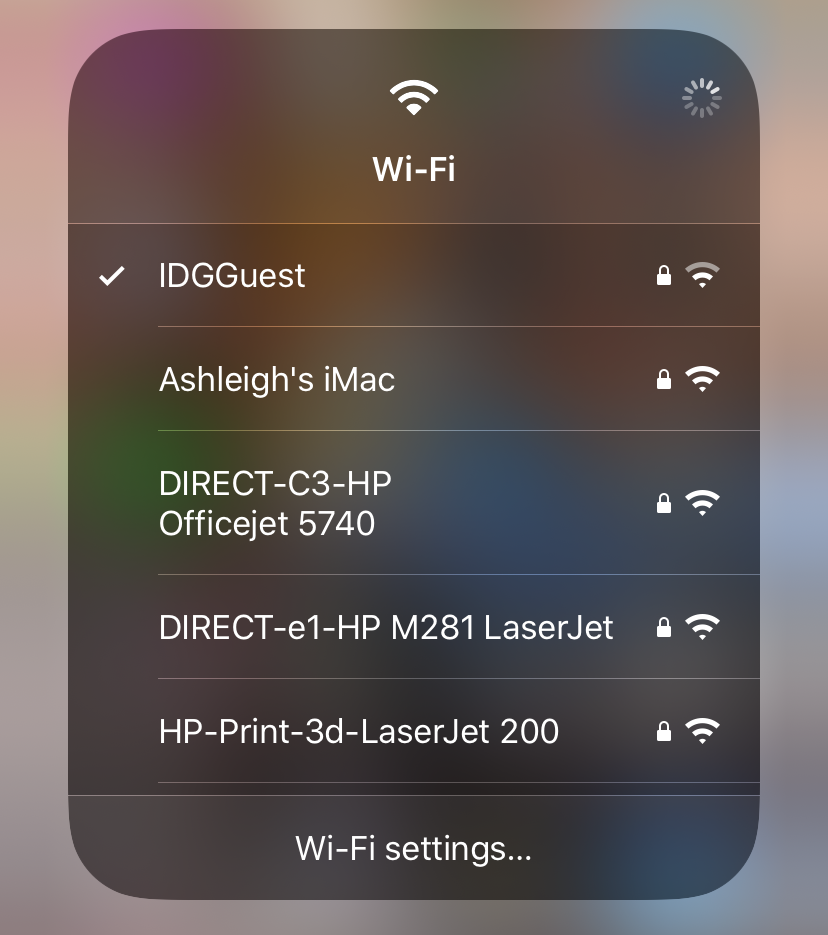
ਮੈਕ ਤੋਂ ਆਪਣੇ ਆਈਫੋਨ ਹੌਟਸਪੌਟ ਨਾਲ ਕਿਵੇਂ ਜੁੜਨਾ ਹੈ
ਹੁਣ ਤੁਸੀਂ ਆਪਣੇ ਆਈਫੋਨ ਤੋਂ ਆਪਣਾ ਹੌਟਸਪੌਟ ਸਾਂਝਾ ਕਰਦੇ ਹੋ, ਅਤੇ ਤੁਸੀਂ ਇਸਨੂੰ ਆਪਣੇ ਮੈਕ ਤੋਂ ਅਸਾਨੀ ਨਾਲ ਜੋੜ ਸਕਦੇ ਹੋ. ਇਹ ਕਿਵੇਂ ਹੈ:
- ਮੈਕ ਮੀਨੂ ਬਾਰ ਵਿੱਚ ਵਾਈ-ਫਾਈ ਆਈਕਨ ਤੇ ਕਲਿਕ ਕਰੋ.
ਤੁਸੀਂ ਬਹੁਤ ਸਾਰੇ Wi-Fi ਨੈਟਵਰਕ ਵੇਖੋਗੇ ਜੋ ਇਸਨੂੰ ਸਥਾਨਕ ਤੌਰ ਤੇ ਵੇਖ ਸਕਦੇ ਹਨ. ਜੇ ਜਰੂਰੀ ਹੋਵੇ ਤਾਂ ਵਾਈ-ਫਾਈ ਚਾਲੂ ਕਰੋ.
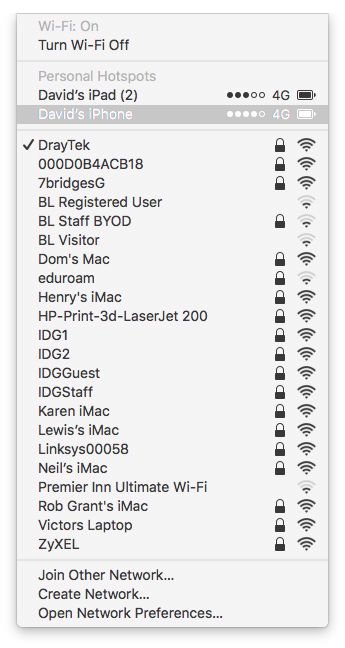
- ਪਰਸਨਲ ਹੌਟਸਪੌਟਸ ਸੈਕਸ਼ਨ ਵਿੱਚ, ਤੁਹਾਨੂੰ ਆਈਫੋਨ ਹੌਟਸਪੌਟ ਵੇਖਣਾ ਚਾਹੀਦਾ ਹੈ
(ਜੇ ਤੁਹਾਡੇ ਕੋਲ ਨਿੱਜੀ ਹੌਟਸਪੌਟ ਭਾਗ ਨਹੀਂ ਹੈ, ਤਾਂ ਤੁਹਾਨੂੰ ਇਸਨੂੰ ਹੇਠਾਂ ਲੱਭਣਾ ਚਾਹੀਦਾ ਹੈ.) ਇਸ ਨੂੰ ਚੁਣੋ. - ਜੇ ਤੁਸੀਂ ਆਈਓਐਸ 13 ਦੀ ਵਰਤੋਂ ਕਰ ਰਹੇ ਹੋ, ਤਾਂ ਤੁਹਾਡਾ ਮੈਕ ਆਟੋਮੈਟਿਕਲੀ ਕਨੈਕਟ ਹੋ ਜਾਣਾ ਚਾਹੀਦਾ ਹੈ, ਜਦੋਂ ਤੱਕ ਤੁਸੀਂ ਆਈਕਲਾਉਡ ਵਿੱਚ ਸਾਈਨ ਇਨ ਕੀਤਾ ਹੋਇਆ ਹੈ, ਨਹੀਂ ਤਾਂ ਆਈਫੋਨ ਦੇ ਨਿੱਜੀ ਬਿੰਦੂਆਂ ਦੇ ਭਾਗ ਵਿੱਚ ਦਿਖਾਇਆ ਗਿਆ ਪਾਸਵਰਡ ਦਾਖਲ ਕਰੋ.
ਜੇ ਤੁਹਾਡੇ ਕੋਲ ਆਪਣੇ ਮੈਕ ਦੇ ਮੀਨੂ ਬਾਰ ਵਿੱਚ ਵਾਈ-ਫਾਈ ਪ੍ਰਤੀਕ ਨਹੀਂ ਹੈ, ਤਾਂ ਖੋਲ੍ਹੋ ਸਿਸਟਮ ਪਸੰਦ ਸਿਸਟਮ) ਅਤੇ ਨੈਟਵਰਕ ਤੇ ਕਲਿਕ ਕਰੋ.
ਖੱਬੇ ਪਾਸੇ ਸੂਚੀ ਵਿੱਚ Wi-Fi ਦੀ ਚੋਣ ਕਰੋ. ਨੈਟਵਰਕ ਨਾਮ ਡ੍ਰੌਪ-ਡਾਉਨ ਸੂਚੀ ਵਿੱਚੋਂ ਆਈਫੋਨ ਹੌਟਸਪੌਟ ਦੀ ਚੋਣ ਕਰੋ.
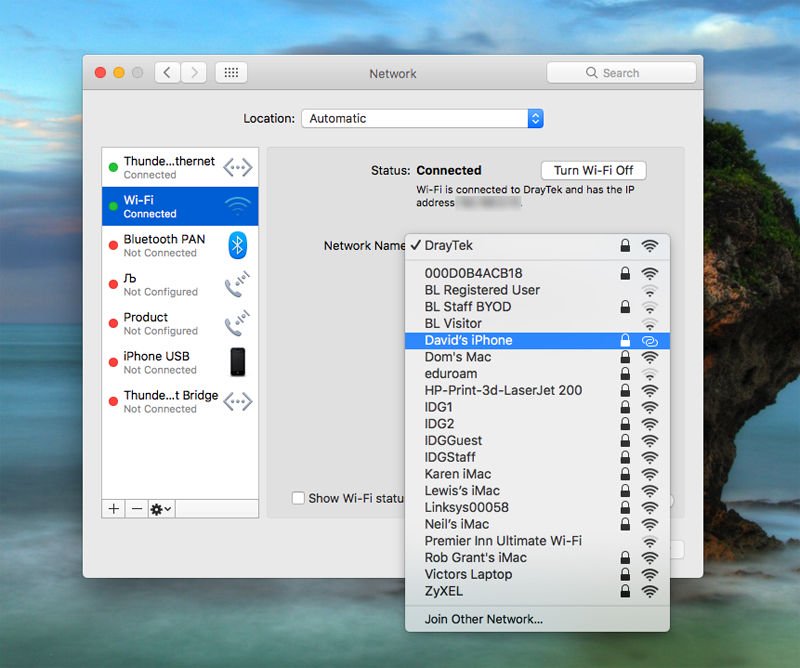
ਜਦੋਂ ਤੁਸੀਂ ਇੱਥੇ ਹੋ, ਤੁਹਾਨੂੰ "ਮੀਨੂ ਬਾਰ ਵਿੱਚ ਵਾਈ-ਫਾਈ ਸਥਿਤੀ ਦਿਖਾਓ" ਤੇ ਨਿਸ਼ਾਨ ਲਗਾਉਣਾ ਚਾਹੀਦਾ ਹੈ.
ਤੁਸੀਂ ਹੁਣ ਆਪਣੇ ਆਈਫੋਨ ਦੇ ਡੇਟਾ ਕਨੈਕਸ਼ਨ ਦੀ ਵਰਤੋਂ ਕਰਦਿਆਂ ਆਪਣੇ ਮੈਕ ਜਾਂ ਆਈਪੈਡ 'ਤੇ ਇੰਟਰਨੈਟ ਸਰਫ ਕਰ ਸਕਦੇ ਹੋ. ਤੁਹਾਡਾ ਆਈਫੋਨ ਨੈਟਵਰਕ ਕਨੈਕਸ਼ਨ ਕਿੰਨਾ ਵਧੀਆ ਹੈ ਇਸ 'ਤੇ ਨਿਰਭਰ ਕਰਦਿਆਂ, ਮਾਈਲੇਜ ਵੱਖਰਾ ਹੋ ਸਕਦਾ ਹੈ. ਤੁਹਾਨੂੰ ਪਤਾ ਲੱਗ ਸਕਦਾ ਹੈ ਕਿ ਇੰਟਰਨੈਟ ਤੁਹਾਡੀ ਆਦਤ ਨਾਲੋਂ ਥੋੜਾ ਹੌਲੀ ਚੱਲ ਰਿਹਾ ਹੈ.
ਜਦੋਂ ਤੁਸੀਂ ਪੂਰਾ ਕਰ ਲੈਂਦੇ ਹੋ, ਆਈਫੋਨ 'ਤੇ ਸੈਟਿੰਗਾਂ> ਮੋਬਾਈਲ> ਨਿੱਜੀ ਹੌਟਸਪੌਟ ਨੂੰ ਟੈਪ ਕਰਨਾ ਅਤੇ ਇਸਨੂੰ ਬੰਦ ਕਰਨਾ ਨਾ ਭੁੱਲੋ.
ਉਦੋਂ ਕੀ ਜੇ ਤੁਹਾਡਾ ਮੈਕ Wi-Fi ਹੌਟਸਪੌਟ ਨਾਲ ਨਹੀਂ ਜੁੜਦਾ?
ਸਾਨੂੰ ਸਾਡੇ ਮੈਕ ਨੂੰ ਸਾਡੇ ਆਈਫੋਨ ਦੁਆਰਾ ਬਣਾਏ ਗਏ ਵਾਈ-ਫਾਈ ਹੌਟਸਪੌਟ ਨਾਲ ਜੋੜਨ ਵਿੱਚ ਸਮੱਸਿਆ ਆਈ. ਇਸਨੇ ਆਖਰਕਾਰ ਆਪਣੇ ਆਪ ਨੂੰ ਠੀਕ ਕਰ ਲਿਆ, ਜੋ ਆਈਓਐਸ 13 ਵਿੱਚ ਇੱਕ ਮੁੱਦੇ ਦਾ ਸੰਕੇਤ ਦੇ ਸਕਦਾ ਹੈ ਜੋ ਹੌਟਸਪੌਟ ਸ਼ੇਅਰਿੰਗ ਨੂੰ ਕੰਮ ਕਰਨ ਤੋਂ ਰੋਕ ਰਿਹਾ ਸੀ.
ਸਾਡੇ ਕੋਲ ਨਿਦਾਨ ਨੂੰ ਚਲਾਉਣ ਦੇ ਵਿਕਲਪ ਸਨ. ਡਾਇਗਨੌਸਟਿਕ ਰਿਪੋਰਟ ਤਿਆਰ ਕਰਨ ਤੋਂ ਪਹਿਲਾਂ ਸਹਾਇਕ ਨੇ ਤੁਹਾਡੇ ਮੈਕ 'ਤੇ ਕਈ ਤਰ੍ਹਾਂ ਦੇ ਨਿਦਾਨ ਟੈਸਟ ਕੀਤੇ.

ਕੰਪਿ computerਟਰ (ਵਿੰਡੋਜ਼) ਤੋਂ ਆਪਣੇ ਆਈਫੋਨ ਹੌਟਸਪੌਟ ਨਾਲ ਕਿਵੇਂ ਜੁੜਨਾ ਹੈ
ਇੱਕ ਵਾਰ ਜਦੋਂ ਤੁਸੀਂ ਆਪਣੇ ਆਈਫੋਨ ਤੋਂ ਆਪਣਾ ਹੌਟਸਪੌਟ ਸਾਂਝਾ ਕਰ ਲੈਂਦੇ ਹੋ, ਤਾਂ ਤੁਸੀਂ ਆਪਣੇ ਕੰਪਿਟਰ ਰਾਹੀਂ ਵਾਈ-ਫਾਈ ਹੌਟਸਪੌਟ ਨੂੰ ਵੇਖ ਅਤੇ ਕਨੈਕਟ ਕਰ ਸਕੋਗੇ.
- ਵਾਈ-ਫਾਈ ਚਾਲੂ ਕਰਕੇ ਅਰੰਭ ਕਰੋ.
- ਫਿਰ ਟਾਸਕਬਾਰ ਵਿੱਚ ਵਾਈ-ਫਾਈ ਆਈਕਨ ਤੇ ਕਲਿਕ ਕਰੋ.
- ਆਪਣਾ ਆਈਫੋਨ ਚੁਣੋ.
- ਕਲਿਕ ਕਰੋ ਜੁੜੋ.
ਪਾਸਵਰਡ ਦਾਖਲ ਕਰੋ.
ਬਲੂਟੁੱਥ ਦੁਆਰਾ ਆਈਫੋਨ ਹੌਟਸਪੌਟ ਨਾਲ ਕਿਵੇਂ ਜੁੜਨਾ ਹੈ
ਤੁਸੀਂ ਬਲੂਟੁੱਥ ਦੀ ਵਰਤੋਂ ਕਰਕੇ ਇੱਕ ਕੁਨੈਕਸ਼ਨ ਵੀ ਬਣਾ ਸਕਦੇ ਹੋ. ਤੁਹਾਨੂੰ ਆਪਣੇ ਆਈਫੋਨ ਅਤੇ ਪੀਸੀ ਨੂੰ ਇੱਕ ਕੋਡ ਨਾਲ ਜੋੜਨ ਦੀ ਜ਼ਰੂਰਤ ਹੋਏਗੀ.
- ਮੈਕ 'ਤੇ, ਤੁਹਾਨੂੰ ਸਿਸਟਮ ਪਸੰਦ> ਬਲੂਟੁੱਥ> ਬਲੂਟੁੱਥ ਚਾਲੂ ਕਰਨ ਦੀ ਜ਼ਰੂਰਤ ਹੋਏਗੀ ਆਪਣਾ ਆਈਫੋਨ ਲੱਭੋ ਅਤੇ ਕਨੈਕਟ ਤੇ ਕਲਿਕ ਕਰੋ.
- ਇੱਕ ਪੀਸੀ ਤੇ, ਤੁਹਾਨੂੰ ਨਿੱਜੀ ਖੇਤਰ ਨੈਟਵਰਕ ਵਿੱਚ ਸ਼ਾਮਲ ਹੋਣ ਤੇ ਕਲਿਕ ਕਰੋ> ਇੱਕ ਉਪਕਰਣ ਸ਼ਾਮਲ ਕਰੋ, ਅਤੇ ਪ੍ਰਦਰਸ਼ਤ ਕੀਤੇ ਉਪਕਰਣਾਂ ਵਿੱਚੋਂ ਆਈਫੋਨ ਦੀ ਚੋਣ ਕਰਨ ਦੀ ਜ਼ਰੂਰਤ ਹੋਏਗੀ.
USB ਦੁਆਰਾ ਆਈਫੋਨ ਹੌਟਸਪੌਟ ਨਾਲ ਕਿਵੇਂ ਜੁੜਨਾ ਹੈ
ਤੁਸੀਂ ਇੱਕ USB ਕੇਬਲ ਦੀ ਵਰਤੋਂ ਕਰਕੇ ਆਪਣੇ ਮੈਕ ਤੋਂ ਸਿੱਧਾ ਆਪਣੇ ਆਈਫੋਨ ਨਾਲ ਵੀ ਜੁੜ ਸਕਦੇ ਹੋ, ਜੋ ਕਿ ਤੁਹਾਡੇ ਲਈ ਸਭ ਤੋਂ ਵਧੀਆ ਵਿਕਲਪ ਹੋ ਸਕਦਾ ਹੈ ਜੇ ਤੁਸੀਂ ਕਿਤੇ ਬਹੁਤ ਸਾਰੇ ਮੁਕਾਬਲੇ ਵਾਲੇ ਵਾਈ-ਫਾਈ ਦੇ ਨਾਲ ਹੋ ਜਾਂ ਤੁਹਾਨੂੰ ਨਹੀਂ ਲਗਦਾ ਕਿ ਪ੍ਰਸਾਰਣ ਕਰਨਾ ਸੁਰੱਖਿਅਤ ਹੋਵੇਗਾ. ਤੁਹਾਡਾ ਕਨੈਕਸ਼ਨ (ਹਾਲਾਂਕਿ ਇਹ ਕਿ ਬਿਨਾਂ ਪਾਸਵਰਡ ਦੇ ਕਿਸੇ ਨੂੰ ਵੀ ਇਸਦਾ ਬੈਕਅੱਪ ਲੈਣ ਦੇ ਯੋਗ ਨਹੀਂ ਹੋਣਾ ਚਾਹੀਦਾ), ਵਾਈ-ਫਾਈ ਤੇ ਇੱਕ USB ਕਨੈਕਸ਼ਨ ਦੀ ਵਰਤੋਂ ਕਰਨਾ ਤੇਜ਼ ਹੋ ਸਕਦਾ ਹੈ. ਇਹ ਕਿਵੇਂ ਹੈ:
ਤੁਹਾਨੂੰ ਆਪਣੇ ਮੈਕ ਤੇ iTunes ਦੇ ਨਵੀਨਤਮ ਸੰਸਕਰਣ ਦੀ ਜ਼ਰੂਰਤ ਹੋਏਗੀ (ਇੱਕ ਵਾਰ ਜਦੋਂ ਤੁਸੀਂ ਕੈਟਾਲਿਨਾ ਚਲਾਉਂਦੇ ਹੋ, ਇਹ ਜ਼ਰੂਰੀ ਨਹੀਂ ਹੋਵੇਗਾ ਕਿਉਂਕਿ ਤੁਹਾਡਾ ਆਈਫੋਨ ਫਾਈਂਡਰ ਦੁਆਰਾ ਪ੍ਰਬੰਧਿਤ ਕੀਤਾ ਜਾਵੇਗਾ).
ਆਪਣੇ ਆਈਫੋਨ ਨੂੰ USB ਕੇਬਲ ਦੀ ਵਰਤੋਂ ਕਰਕੇ ਆਪਣੇ ਮੈਕ ਨਾਲ ਕਨੈਕਟ ਕਰੋ (ਇਹ ਇੱਕ USB ਕੇਬਲ ਹੋਵੇਗੀ - ਜੇ ਤੁਹਾਡੇ ਮੈਕ ਵਿੱਚ USB -C ਹੈ ਤਾਂ ਤੁਹਾਨੂੰ ਇੱਕ ਅਡੈਪਟਰ ਦੀ ਜ਼ਰੂਰਤ ਹੋਏਗੀ).
ਤੁਹਾਨੂੰ ਇੱਕ ਚੇਤਾਵਨੀ ਦਿੰਦੇ ਹੋਏ ਪੁੱਛਣਾ ਚਾਹੀਦਾ ਹੈ ਕਿ ਕੀ ਤੁਹਾਨੂੰ ਇਸ ਕੰਪਿਟਰ ਤੇ ਭਰੋਸਾ ਹੈ. ਟਰੱਸਟ ਤੇ ਕਲਿਕ ਕਰੋ.
ਹੁਣ ਉਹਨਾਂ ਨੈਟਵਰਕਾਂ ਦੀ ਸੂਚੀ ਵਿੱਚੋਂ ਆਪਣਾ ਆਈਫੋਨ ਚੁਣੋ ਜੋ ਤੁਸੀਂ ਮੀਨੂ ਬਾਰ ਵਿੱਚ ਵਾਈ-ਫਾਈ ਲੋਗੋ ਤੇ ਕਲਿਕ ਕਰਦੇ ਸਮੇਂ ਵੇਖ ਸਕਦੇ ਹੋ.
ਖ਼ਤਰੇ ਅਤੇ ਚੇਤਾਵਨੀਆਂ
ਉਦੋਂ ਕੀ ਜੇ ਕੋਈ ਤੁਹਾਡੇ ਕੁਨੈਕਸ਼ਨ ਨੂੰ ਹੈਕ ਕਰਨ, ਤੁਹਾਡੇ ਡੇਟਾ ਕਨੈਕਸ਼ਨ ਦੀ ਉਲੰਘਣਾ ਕਰਨ ਅਤੇ/ਜਾਂ ਸਾਈਟਾਂ ਅਤੇ ਸਮਗਰੀ ਨੂੰ ਐਕਸੈਸ ਕਰਨ ਦੀ ਕੋਸ਼ਿਸ਼ ਕਰਦਾ ਹੈ?
ਤੁਹਾਨੂੰ ਠੀਕ ਹੋਣਾ ਚਾਹੀਦਾ ਹੈ, ਕਿਉਂਕਿ ਆਈਫੋਨ ਹੌਟਸਪੌਟ ਪਾਸਵਰਡ ਨਾਲ ਸੁਰੱਖਿਅਤ ਹੈ.
(ਪਾਸਵਰਡ ਜਾਂ ਕੋਈ ਹੋਰ ਚੀਜ਼ ਜਿਸਦਾ ਅਸਾਨੀ ਨਾਲ ਅਨੁਮਾਨ ਲਗਾਇਆ ਜਾ ਸਕਦਾ ਹੈ ਨਾ ਚੁਣਨ ਦਾ ਹਰ ਵਾਧੂ ਕਾਰਨ.) ਅਤੇ ਜਦੋਂ ਤੁਸੀਂ ਡਿਵਾਈਸ ਦੇ ਹੌਟਸਪੌਟ ਤੇ ਪਹੁੰਚ ਜਾਂਦੇ ਹੋ ਤਾਂ ਤੁਹਾਨੂੰ ਆਪਣੇ ਆਈਫੋਨ ਦੀ ਸਕ੍ਰੀਨ ਦੇ ਸਿਖਰ 'ਤੇ ਇੱਕ ਛੋਟੀ ਜਿਹੀ ਸੂਚਨਾ ਮਿਲੇਗੀ, ਇਸ ਲਈ ਜੇਕਰ ਕੋਈ ਸਫਲਤਾਪੂਰਵਕ ਪ੍ਰਾਪਤ ਕਰਦਾ ਹੈ ਤਾਂ ਤੁਹਾਨੂੰ ਚੇਤਾਵਨੀ ਮਿਲੇਗੀ. Wi-Fi ਨਾਲ ਜੁੜਦਾ ਹੈ ਤੁਹਾਡਾ ਫਾਈ ਤੁਹਾਡੇ ਪਾਸਵਰਡ ਦਾ ਅਨੁਮਾਨ ਲਗਾਉਣ ਵਿੱਚ ਸਫਲ ਰਿਹਾ.
ਸਭ ਤੋਂ ਮਹੱਤਵਪੂਰਣ ਚੇਤਾਵਨੀ ਤੁਹਾਡੀ ਬ੍ਰਾਉਜ਼ਿੰਗ ਤੇ ਡੇਟਾ ਸੀਮਾਵਾਂ ਨਾਲ ਸੰਬੰਧਤ ਹੈ.
ਕਿਸੇ ਡਿਵਾਈਸ ਦੁਆਰਾ ਵੈਬ ਤੇ ਪਹੁੰਚ ਕਰਦੇ ਸਮੇਂ ਇਸਨੂੰ ਭੁੱਲਣਾ ਅਸਾਨ ਹੁੰਦਾ ਹੈ, ਜੋ ਆਮ ਤੌਰ ਤੇ ਵਾਈ-ਫਾਈ ਕਨੈਕਸ਼ਨਾਂ ਤੱਕ ਸੀਮਤ ਹੁੰਦਾ ਹੈ, ਕਿ ਤੁਸੀਂ 3 ਜੀ ਜਾਂ 4 ਜੀ ਡਾਟਾ ਸੀਮਾ ਦੇ ਵਿਰੁੱਧ ਕੰਮ ਕਰ ਰਹੇ ਹੋ.
ਇਸ ਲਈ ਬੋਲਣ ਲਈ, ਅਸੀਂ ਸੁਝਾਅ ਦਿੰਦੇ ਹਾਂ ਕਿ ਵੱਡੀਆਂ ਐਪਸ ਅਤੇ ਇਸ ਵਰਗੇ ਨੂੰ ਡਾਉਨਲੋਡ ਕਰਨ ਤੋਂ ਪਰਹੇਜ਼ ਕਰੋ.